표현식은 값 또는 데이터 집합을 생성하는 계산입니다. 함수, 필드, 수학 연산자의 조합일 수 있습니다. Qlik Sense 명령줄 구문과 스크립트 구문에는 Backus-Naur 이론(또는 BNF 코드)이라는 표기법이 사용됩니다. 표현식은 시각화에 표시할 수 있는 결과를 생산하기 위해 앱에 있는 데이터를 처리하는 데 사용됩니다.
시각화 또는 시트를 편집할 때 속성 패널에서 표현식 편집기 열기()를 클릭합니다.
기호는 제목, 부제, 각주, 차원 및 측정값과 같은 표현식 필드를 나타냅니다.
속성 패널에서 식 편집기 열기를 클릭하여 식 편집기를 엽니다.

식 편집기

식 편집기에 직접 입력하거나 식 편집기 패널을 사용하여 표현식을 작성합니다.
식 편집기에서 표현식 필드에 표현식을 입력할 수 있습니다. 표현식에서 함수 이름을 입력할 때는 함수를 올바르게 입력하도록 돕기 위해 인수 이름 및 한정자 등의 정보가 포함된 도구 설명이 나타납니다. 또한 을 클릭하여 검색 및 바꾸기 도구 모음을 열 수 있습니다.
참조:
필드
특정 테이블의 필드 및 일반 집계 함수를 선택하여 식 편집기에 삽입할 일부 일반 표현식을 만듭니다. 시스템 필드를 선택할 수도 있습니다.
집계 함수에 대한 자세한 내용은 기본 집계 함수, 카운터 집계 함수 및 통계 집계 함수를 참조하십시오.
시스템 필드에 대한 자세한 내용은 시스템 필드을 참조하십시오.
절 및 집합 표현식
일부 집계 함수는 고유 절 또는 합계 절이 필요할 수 있습니다. 각 절의 확인란을 사용하여 집계 함수에 삽입합니다. 각 절은 독립적으로 사용할 수 있습니다.
집합 표현식 확인란을 사용하여 현재 선택을 집계의 집합 표현식으로 삽입합니다. 삽입되는 현재 선택은 항상 기본 상태를 기반으로 합니다. 대체 상태에 따른 표현식을 만들려면 집합 표현식 섹션을 사용합니다.
이러한 집합 표현식을 사용하는 방법에 대한 자세한 내용은 집합 수정자을 참조하십시오.
대체 상태에 대한 자세한 내용은 비교 분석을 위한 대체 상태 사용을 참조하십시오.
표현식 생성기
측정값 표현식을 만들기 위해 식 편집기를 사용할 때 자연어를 사용하여 표현식을 만들 수 있습니다. 표현식 생성기를 확장하고 언어를 선택한 후 원하는 표현식에 대한 설명을 입력합니다. 설명에는 사용해야 하는 기본 집계 및 필터와 함께 필드 또는 마스터 항목의 이름을 포함합니다.
표현식 미리 보기에서 생성된 출력 표현식을 볼 수 있습니다. 표현식을 추가하려면 삽입을 클릭합니다.
표현식 만들기기를 사용하여 차트 및 마스터 측정값에 대한 측정값 표현식을 만듭니다. 또한 이를 사용하여 시각화의 색 지정을 제어하는 표현식을 만들 수도 있습니다.
자연어가 입력되고 출력 측정값 표현식을 삽입할 준비가 된 표현식 생성기
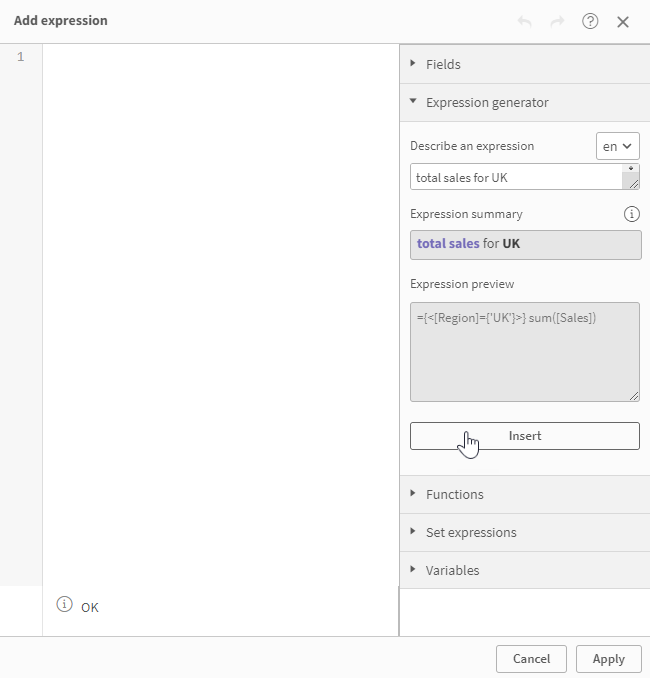
표현식 생성기 사용 시 제한 사항
표현식 생성기에는 다음과 같은 제한 사항이 있습니다.
-
사용자 지정 비즈니스 논리가 앱에 적용된 경우 질문에 의해 생성된 표현식에 영향을 미칩니다. 특히 앱의 비즈니스 논리(행동 아래) 내에서 측정값에 대해 기본 캘린더 기간이 정의된 경우 임시(날짜) 정보를 참조하지 않는 일반 질문은 자동 캘린더가 적용된 표현식을 자동으로 생성합니다.
예를 들어, 총 판매을 요청하면 다음과 같은 표현식이 생성될 수 있습니다.
={<[OrderDate.autoCalendar.QuartersAgo]={0}>} sum([Sales])
이는 동적 표현식의 예이지만 앱이 상대 캘린더 기간을 기본 캘린더 기간으로 사용하는 경우에만 나타납니다. 자동 캘린더를 참조하여 생성된 다른 표현식은 정적이므로 기간이 시간에 따라 자연스럽게 변하므로 업데이트하지 마십시오.
-
시간(날짜) 필드를 참조하는 질문은 특정 날짜 값이 정적 숫자 값으로 표시되는 표현식을 생성합니다. 날짜 정보를 직접 참조하여 질문하면 측정값에 대해 기본 캘린더 기간이 정의되었는지 여부에 관계없이 날짜가 이러한 방식으로 표시됩니다. 이러한 숫자 날짜 값은 기간이 시간에 따라 자연스럽게 변하기 때문에 조정되지 않습니다.
-
다음 질문 유형은 표현식 생성기에서 지원되지 않습니다.
-
집계가 적용된 마스터 측정값을 사용하는 질문(즉, 집계에 적용된 집계)
-
측정값의 상위 또는 하위 차원 값을 참조하는 질문(예: 상위 3개 제품 이름의 총 판매량)
-
'추세' 키워드를 사용하는 질문(예: 2023년 총 판매 추세)
-
기간 표현식에 대해 기간을 생성하려는 질문(예: 2022년과 2023년 사이의 총 판매 비교)
-
-
표현식 생성기는 다음 언어의 자연어 질문을 지원합니다.
-
독일어
-
영어
-
스페인어
-
프랑스어
-
이탈리아어
-
네덜란드어
-
폴란드어
-
포르투갈어
-
러시아어
-
스웨덴어
-
함수
특정 범주의 함수를 선택하여 식 편집기에 삽입합니다. 더 복잡한 표현식을 생성하는 함수를 사용할 수도 있습니다. 작은 구문 템플릿은 각 함수가 사용되는 방법을 보여 줍니다.
참조: 스크립트 및 차트 함수
집합 표현식
현재 선택 또는 북마크를 집합 표현식으로 삽입할 것인지 여부를 선택합니다. 현재 선택이나 북마크의 기반이 될 사용 가능한 대체 상태를 선택할 수 있습니다.
변수
변수를 선택하여 표현식에 삽입합니다. 사용할 수 있는 각 변수의 정의 및 값이 표시됩니다.
참조: 표현식에서 변수 사용
